So findest du effizient bestimmte Wörter auf beliebigen Webseiten (Site Search How-to)
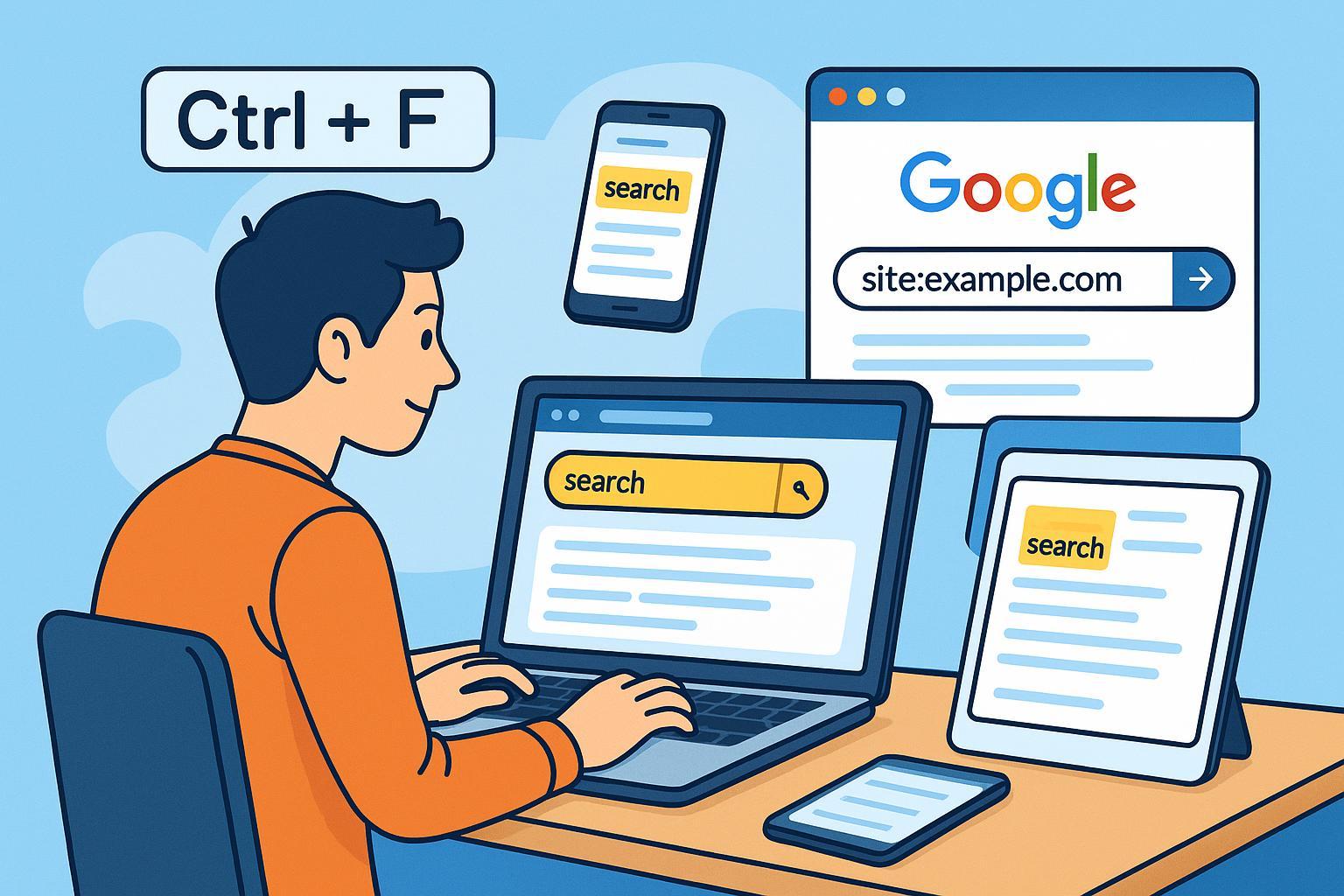
Einleitung: Wer suchet, der findet – wirklich?
Kennst du das? Du suchst nach einem Begriff auf einer langen Webseite, willst wissen, ob ein bestimmtes Thema irgendwo erwähnt wird oder prüfst, ob deine Firma auf einer Partnerseite gelistet ist. Doch ewiges Scrollen kostet Zeit – es muss schneller und gezielter gehen! Dieser Leitfaden zeigt dir 2 effiziente Wege sowie Profi-Tools, mit denen du in wenigen Sekunden gezielt Wörter, Phrasen oder Themen auf beliebigen Webseiten findest – am PC und mobil.
Nach der Lektüre kannst du:
- Wörter binnen Sekunden auf jeder Webseite hervorheben
- Suchergebnisse smarter über Google eingrenzen (site:)
- Stolperfallen und häufige Fehlerquellen vermeiden
- Zusätzliche Tools für Spezialfälle verwenden
Vorbereitung: Was brauchst du?
Materialien und Voraussetzungen
- Aktuellen Webbrowser (z.B. Chrome, Firefox, Edge, Safari) auf PC/Mac, Smartphone oder Tablet
- Internetverbindung
- Basiskenntnisse: Zugriff auf Zielseite, Bedienung von Menüs/Suchleisten
Optional:
- Zugriff auf die Google-Suche
- Add-ons/Erweiterungen für Spezialfälle
Hinweis: Einige Methoden sind auf mobilen Geräten leicht abgewandelt (Menüführung!).
Methode 1: Browser-Suchfunktion (Strg+F/Cmd+F, "Seite durchsuchen")
Schritt-für-Schritt am Desktop
- Öffne die Zielwebseite in deinem Browser.
- Drücke
Strg+F(Windows, Linux) oderCmd+F(Mac). Ein Suchfeld erscheint oben oder unten im Fenster. - Gib das gesuchte Wort bzw. Teilwort ein. Sofort werden alle Fundstellen markiert und gezählt. Navigiere mit Enter, Pfeil-Buttons oder Tabs durch die Treffer.
- Alternativ: Suche im Browser-Menü nach „Seite durchsuchen“ (z.B. im Drei-Punkte-Menü).
Schritt-für-Schritt am Smartphone/Tablet
- Chrome, Firefox, Edge (Android/iOS): Öffne das Menü (drei Punkte/Striche) und tippe auf „Auf Seite suchen“ bzw. „Find on page“.
- Safari (iPhone/iPad): Tippe auf das Teilen-Symbol und scrolle zu „Auf Seite suchen“.
- Gib dein Suchwort ein. Gefundene Stellen werden markiert bzw. hervorgehoben. Mit „Weiter“ blätterst du durch alle Ergebnisse.
Expertentipp: Nutze Suchvarianten für Groß-/Kleinschreibung und Teilworte, falls dein Browser dies anbietet.
Zeitbedarf & Erfolgschancen
- Dauer: 2–10 Sekunden pro Seite, Sofort-Ergebnis
- Erfolg: 99% bei statischem/lokal geladenem Text, limitiert bei dynamisch nachgeladenen Inhalten (siehe FAQ)
Methode 2: Website-übergreifende Suche mit Google Site-Operator
Mit der Google-Suche findest du gezielt Begriffe auf allen von Google indexierten Seiten einer bestimmten Domain – selbst wenn du (noch) nicht weißt, auf welcher Unterseite dein Begriff steht.
Schritt-für-Schritt:
- Starte die Google-Suche.
- Tipp ein:
site:beispielseite.de suchbegriffBeispiel:
site:wikipedia.org künstliche intelligenz - Drücke Enter. Alle Gelisteten Treffer stammen NUR von der gewünschten Domain und enthalten/unterschlagen (je nach Filter) deinen Suchbegriff. Klicke auf ein Ergebnis zum Aufrufen und verwende ggf. erneut (
Strg+F/Cmd+F) die Seiten-Suche zum Hervorheben.
Erweiterte Nutzung – Profi-Operatoren:
- Phrasensuche (genau):
site:beispiel.de "exakter Ausdruck" - Dateityp filtern:
site:beispiel.de suchwort filetype:pdf - In-URL-Suche:
site:beispiel.de inurl:kontakt - Ausschließen:
site:beispiel.de suchwort -ausschlusswort
Zeitbedarf & Erfolgschancen
- Dauer: 15–60 Sekunden
- Erfolg: 70–95% – abhängig davon, ob Google die Seite/das Dokument indexiert und Suchbegriff vorhanden ist.
Achtung: Nicht alle Unterseiten sind immer im Google-Index (z.B. interne Bereiche, noindex, neue Seiten)!
Methode 3 (optional): Spezialtools & Browser-Erweiterungen
Für Vielnutzer oder komplexe Suchen (z.B. mehrere Tabs, dynamische Webseiten, Regex):
- FindBar Tweak (Firefox): Erweiterte Suchfunktionen inkl. Regex, Mehrfach-Markierung
- Find and Highlight (Chrome): Hebt mehrere Begriffe farbig hervor, Schnellnavigation
- Multi Find: Gleichzeitige Suche nach mehreren Wörtern
- Regex Search für Profis
Installation:
- Rufe den Add-on Store deines Browsers auf
- Suche nach dem gewünschten Add-on/Tool, installiere es und folge den Hinweisen
Profi-Tipp: Nutze Add-ons speziell für Single-Page-Apps oder Webportale mit viel dynamischem Content.
Häufige Fehlerquellen & Troubleshooting
| Problem | Mögliche Ursache | Lösung |
|---|---|---|
| "Kein Suchergebnis trotz sichtbarem Text" | Dynamischer Content, nachgeladen | Seite scrollen (Content laden), F5 neu laden, ggf. Browser/Add-on wechseln |
| Site:-Suche ohne Treffer | Seite nicht indexiert, Schreibfehler | Indexierung prüfen, Operator-Syntax anpassen, Latein-/Sonderzeichen beachten |
| Eingebettetes PDF/internes Dokument nicht durchsuchbar | Technische Begrenzung Browser | Dokument herunterladen, im eigenen PDF-Reader durchsuchen |
| Mobile: "Seite durchsuchen" fehlt | Browser/Version/Seitenlayout | Anderen mobilen Browser testen, Desktop-Ansicht aktivieren, Browser-Update durchführen |
Weitere Details: Mozilla Hilfe zur Seitensuche
Profi-Tipps & Checkliste
- Suche präzisieren: Kombiniere Google-Operatoren (s.o.), setze Anführungszeichen für Phrasensuche
- Achte auf richtige Schreibweise: Keine Leerzeichen nach Doppelpunkten, richtige Domain schreiben!
- Für viele Treffer/Seiten: Nutze Add-ons oder Site-Search-intern bei großen Portalen
- Dynamische Seiten: Lade alle relevanten Inhalte durch Scrollen/nachträgliches Laden
- Dokumente und PDFs: Öffne sie direkt im PDF-Viewer für Suchfunktion
Methodenwahl-Checkliste
- Lokal auf BERETS geöffneter Seite? → Browser-Suche (Strg+F)
- Auf der GANZEN Website – wissen wo? → Google site: Operator
- Viele Seiten/Tabs, spezielle Anforderungen? → Add-ons/Tools
Nützliche Vorlage für Google-Suche:
site:deinedomain.xy "dein gesuchtes wort" filetype:pdf
FAQ: Schnelle Hilfe für Suchprobleme
Warum findet mein Browser den Begriff nicht, obwohl ich ihn sehe?
Oft wird Text als Bild/Dynamik eingebunden oder erst nach Nachladen angezeigt – lade die Seite komplett neu, nutze Add-ons oder versuche einen PDF-Viewer.
Warum liefert die site:-Suche kein Ergebnis?
Die Seite ist eventuell nicht (mehr) im Google-Index, z.B. bei frischen Inhalten oder speziellen Einstellungen (noindex, robots.txt).
Was tun bei sehr großen Seiten oder langen Listen?
Splitte Suche in Teilbegriffe oder nutze Tool-Unterstützung.
Wie kann ich auch in PDFs auf Webseiten suchen?
Klick auf das PDF und nutze dann die Suchfunktion deines PDF-Readers (meist auch Strg+F/Cmd+F).
Zusammenfassung: Schnell ans Ziel – egal auf welcher Seite
Mit dieser Anleitung findest du blitzschnell gesuchte Begriffe, Themen oder Namen auf praktisch jeder Webseite – egal ob Desktop oder mobil, ob über Site-Search per Google-Operator, Browser-Funktion oder Profi-Tools für Spezialfälle. Du sparst dir Zeit, reduzierst Frust und genießt Präzision!
Jetzt bist DU dran:
- Probiere gleich die Methoden auf deiner nächsten Recherche!
- Teile diesen Leitfaden mit Freunden oder Kollegen.
- Schau in die weiterführenden Ressourcen:
Viel Erfolg beim Suchen und Finden!

